oa 审批模板设置
发布于:2020-02-12 20:44:56
oa 审批模板设置
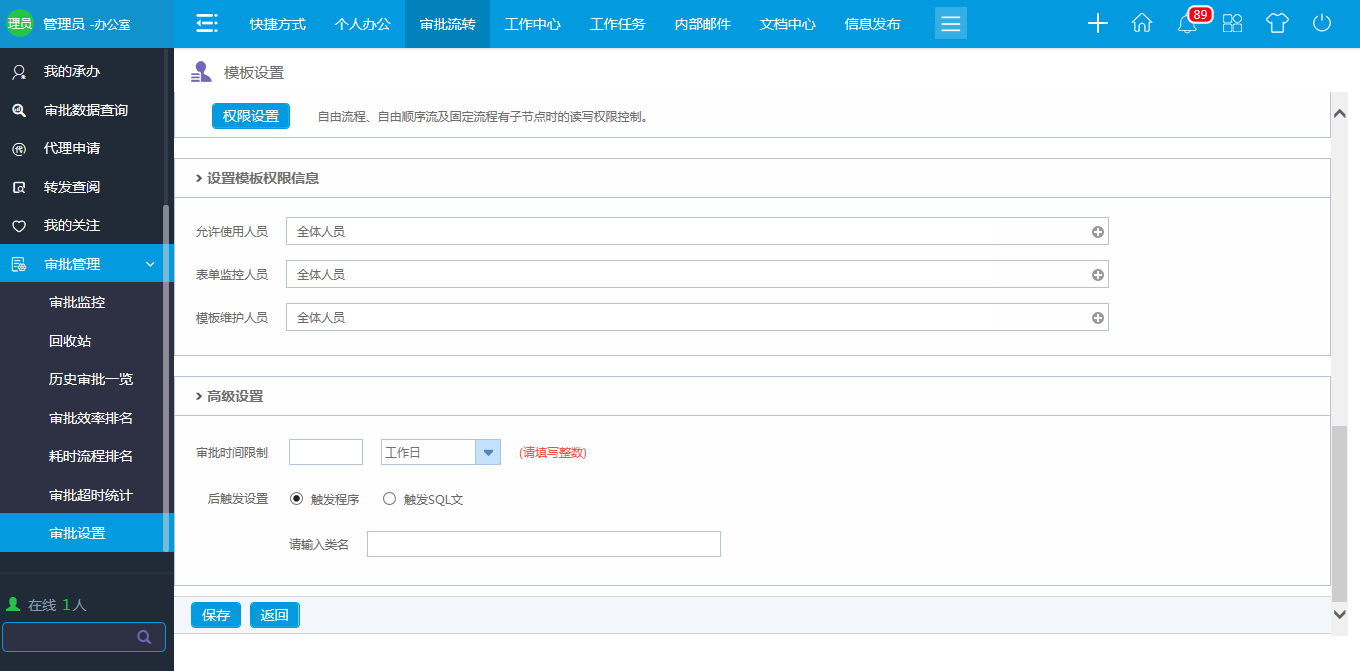
HTML审批模板设置
点击“审批模板设置”,显示OA系统中自带的表单模板。
建立表单型审批模板
单击【新建】按钮,显示新建模板样式画面。
审批模板可以是HTML权限模板、Microsoft Word样式模板、Microsoft Word文档并带有签批单模板、Microsoft Excel表格并带有签批单模板、WPS文档模板、WPS表格模板,并根据不同类型进行模板内容的设置。(Microsoft Word样式模板一般应用于合同、公告等文件审核;HTML权限模板一般应用于请假、请款等后期需要统计的表单审核;签批单兼顾文档模板和HTML模板的特点,可实现文件审批并可对表单内容项进行查询统计)
单击建立HTML权限模板,显示模板设置画面:
设置模板基础信息
1. 设置模板基础信息:
模板名称:新建模板的名称。
模板简称:手机模板列表展示使用,最多允许输入6个字符。
模板图标:模板在起草申请时所显示的图标形式。
所属类别:选择模板类别。该类别的详细设置参照后续审批模板类别定义的介绍。
模板排序:此模板在起草申请中的显示顺序。
模板状态:选择此模板的状态。在新建模板时,可以设置模板状态为:测试、启用、停用,默认状态为测试。测试状态的作用是在建立新的模板后,可以进行针对该模板的测试工作,在测试通过后,再点击“启用”按钮将该模板启用,启用的同时所有的测试数据将完全清除,不留痕迹。
附件设置:有两种存放方式,按流程节点分开存放和集中存放。如选择集中存放方式,即审核过程中,所有人提交的附件都挂在申请人的名义下;如选择按流程节点分开存放。审核过程中,不同的人上传的附件,挂在各自的名字下。
撤回设置:撤回设置中有三个选项,不允许撤回、强制撤回、当下一步审批人打开表单后,不允许撤回。如选择“不允许撤回”,则流程的发起人或审批人均没有撤回的权利;如选择“强制撤回”,则流程的发起人或审批人即使在下个节点已经查看单据的情况下,只要没有处理即可撤回发起或审批的单据;如选择“当下一步审批人打开表单后,不允许撤回。”则只要下个节点已经查看了单据,那么发起人或审批人均不能撤回了。
2. 审批单设置:
审批单设置:模板设置见后续详细介绍。
使用html5模板:勾选后可为手机APP创建html5的模板。
3. 设置签批流程:
流程类型:可选择固定流程、自由流程、自由顺序流及无需审批流程类型。
流程设置:在选择固定流程后方可出现流程设置,此处可直接选择“设置流程”然后在“点击此处进行流程的设置”按钮中进行流程设置,流程设置详细介绍见后续流程介绍。还可选择“复制预定义流程”,在已有的预定义流程中选择其中一条流程进行编辑。
退文方式:如勾选“启用直接返回给退文人退文方式”,则退文到审核中某一审核人,审核人确认后返回到之前退文人,跳过中间其他环节的额外审核。(不勾选,则被退文后,整个流程的相关人员都需要重新审核);如勾选“退文给申请人后,允许申请人进行"删除"操作”则退文到申请人的单据,申请人在我的申请中可以看到退文单据后面有“删除”按钮,可执行删除操作。
操作设置:勾选“申请人允许上传附件”后则起草时申请人则可有上传附件的按钮。
权限设置:自由流程、自由顺序流及固定流程有子节点时的读写权限控制。
启用多流程:可以设置一个审批单的多个审批流程。
4. 设置模板权限信息:在OA系统的模板设置中,可建立三级权限以确保单据的安全性。
允许使用人员:设置谁可以用该模板来创建单据。系统默认为全体人员,您可以通过单击【设置】按钮,选择具有相应权限的人员。可依据部门、人员、岗位、通讯组进行选择,单击【确认选择】确认选择的人员。
表单监控人员: 设置具有监控表单权限的人员,可以管理由该模板生成的所有单据。默认为全体人员,同样,您可以单击【设置】按钮,指定人员。
模板维护人员:设置具有修改模板权限的人员。默认为全体人员,同样,您可以单击【设置】按钮,指定人员。
5. 高级设置
设置审批时限,可以是自然日或者工作日。
后触发设置:一种是设置触发程序,填写类路径,另一种是编写SQL文。
下一篇:oa 设定审批单及表单控件







